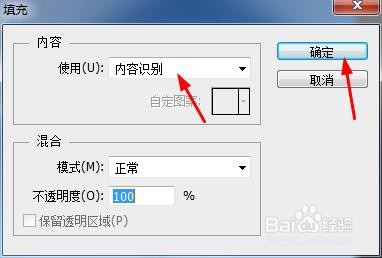1、 首先,在Photoshop中打开一张需要处理的图片,

2、 然后,选择“套索工具”,
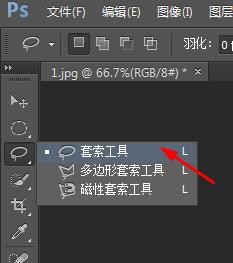
3、 使用“套索工具”将人物圈出,

4、 然后,点击菜单栏上的“编辑”,在下拉菜单中找到“填充”并点击,
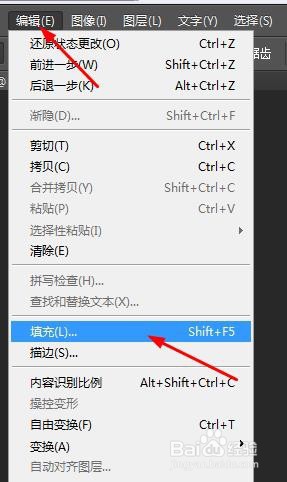
5、 在“填充”弹出框中,选择“内容识别”,然后点击“确定”。按快捷键罕铞泱殳ctrl+D,取消选框,这样,就完成了去除图片上的人物。
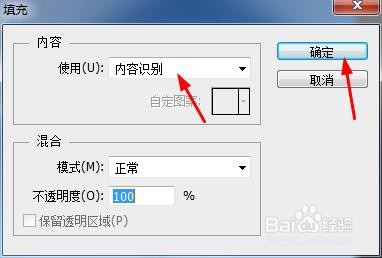


时间:2024-11-14 03:01:58
1、 首先,在Photoshop中打开一张需要处理的图片,

2、 然后,选择“套索工具”,
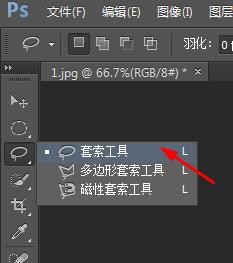
3、 使用“套索工具”将人物圈出,

4、 然后,点击菜单栏上的“编辑”,在下拉菜单中找到“填充”并点击,
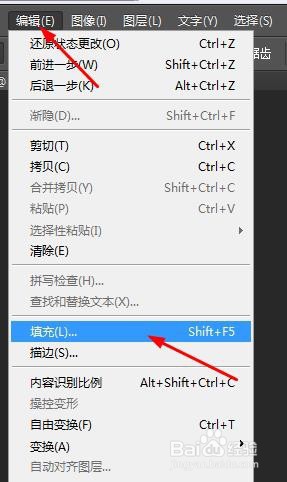
5、 在“填充”弹出框中,选择“内容识别”,然后点击“确定”。按快捷键罕铞泱殳ctrl+D,取消选框,这样,就完成了去除图片上的人物。